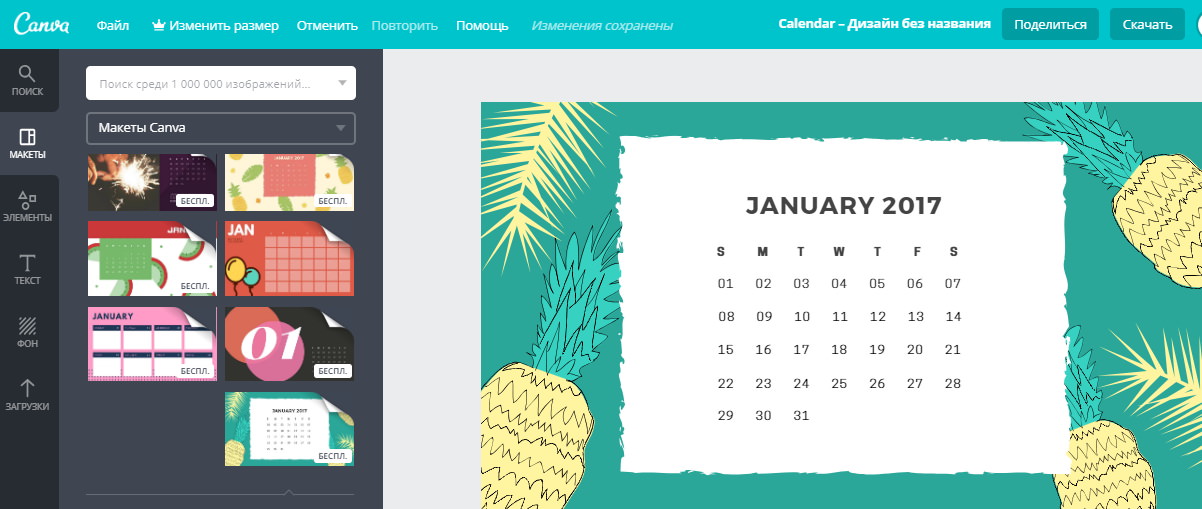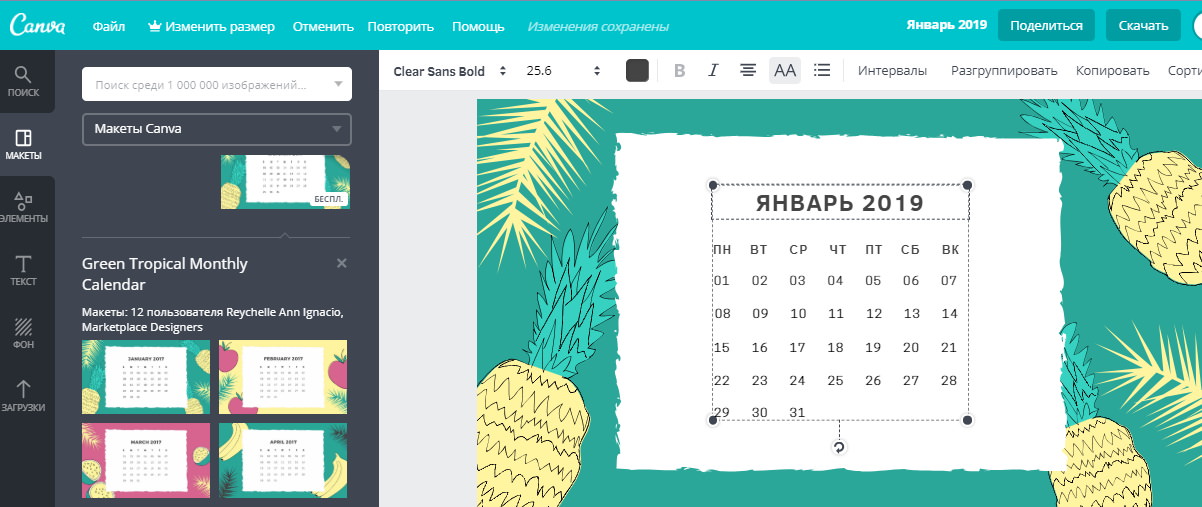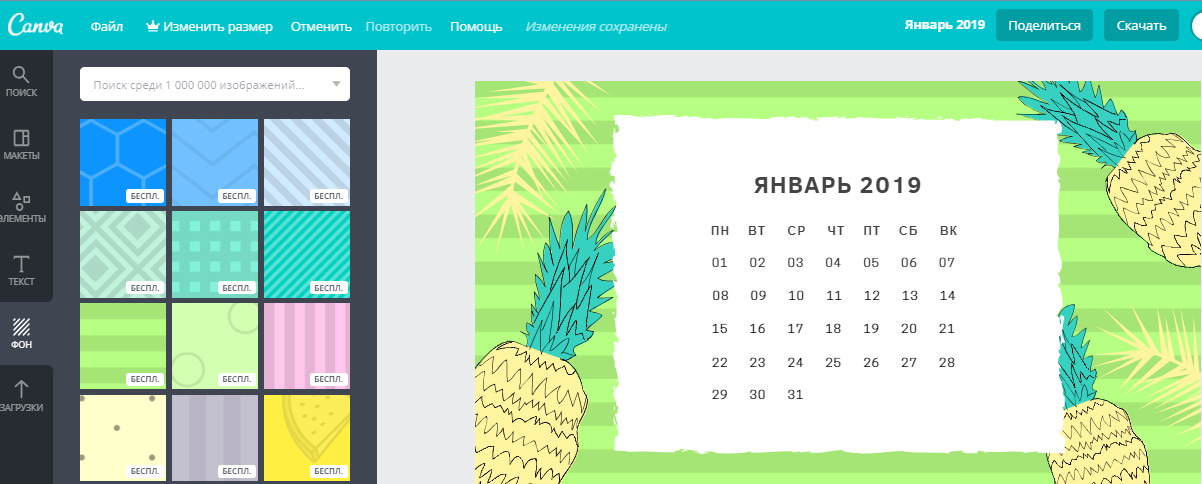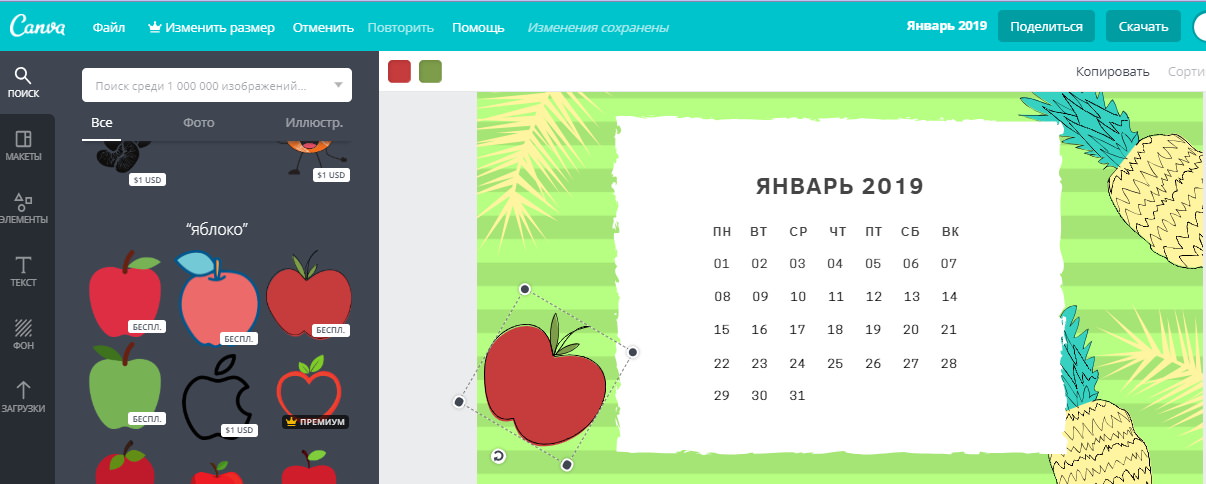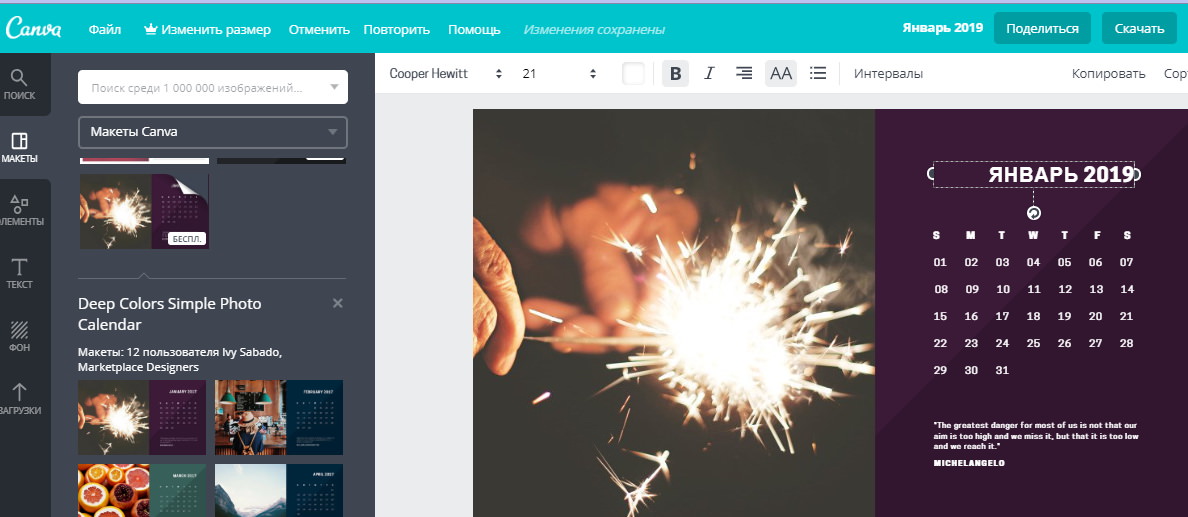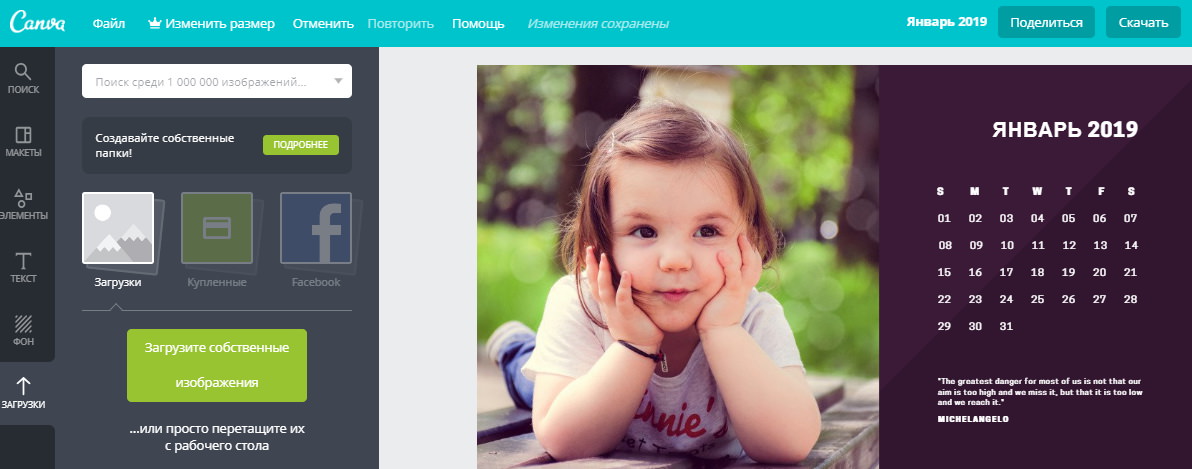Компьютерная техника, всевозможные программы и «умные» сервисы открывают массу возможностей для воплощения практически любой творческой идеи. Но сегодня мы остановимся на создании собственного красочного календаря с использованием личных фотографий, рисунков, с необходимыми пометками (например, с отмеченными днями рождений близких и друзей или какими-либо значимыми в жизни событиями).
Помимо функциональной составляющей, такой календарь не стыдно преподнести в качестве подарка или использовать для украшения интерьера.
Платные сервисы, предлагающие профессиональные услуги по созданию персонализированного дизайна календаря, отыскать несложно. Есть и другие способы сделать собственный календарь, которые не всегда по силам новичкам, не обладающим навыками дизайна. Однако, решить эту задачу можно, просто и бесплатно, используя современные инструменты, помогающие создавать видео, графику и GIF-анимацию.
Как это сделать на практике, рассмотрим на примере онлайн-конструктора Canva. Этот графический редактор не требует установки и пользоваться им сможет любой человек без какого-либо предварительного обучения и без каких-либо дизайнерских навыков.
Бесплатной версии сервиса с незначительным ограничением по функционалу, зачастую, в избытке хватает для пользования.
Еще одно преимущество сервиса – огромная коллекция фотографий и дизайнерских шаблонов, а также возможность загружать свои картинки. Так, используя простые инструменты редактирования и потрясающий набор функций онлайн-сервиса, можно очень быстро создать уникальный календарь, в полной мере отражающий вкусы и интересы пользователя, и превратить любую идею в великолепный дизайн.
И это далеко не единственная полезная функция онлайн-сервиса для полиграфического дизайна. С его помощью можно легко и быстро спроектировать множество графических документов: небольшие буклеты и открытки, плакаты, визитки и флаеры, презентации, инфографику и многое другое.
Пошаговая инструкция по созданию календаря
Итак, рассмотрим поэтапно, как создать календарь с помощью сервиса Canva от выбора шаблона до полной его персонализации.
Перед использованием редактора нужно пройти быструю регистрацию на сайте, выбрав необходимый вариант (бесплатный или платный) в зависимости от цели использования ресурса. «Для себя» является базовым планом, с помощью которого можно создавать различные визуальные материалы бесплатно.
На выбор можно зарегистрироваться с помощью Facebook, Google или электронной почты.

Зарегистрировавшись и авторизовавшись, вы попадаете на страницу пользовательского кабинета, предоставляющую различные виды дизайнов на выбор (флаеры, визитки, резюме и т. д.), а также показывающую ваши прошлые работы.

В строке поиска введите «календарь», и вы попадете на «рабочую» страницу, где, перетаскивая элементы и меняя детали, выбирая дизайн, макет и вид календаря (это может быть календарь дней рождений, еженедельный или ежемесячный календарь, фотокалендарь), можно создать полностью персонализированный календарь. Или же вы можете перейти напрямую на страницу с этой функцией, пройдя по этой ссылке.
Особенность ресурса Canva в том, что здесь не нужно придумывать все с нуля и начинать работу с чистого листа. Выбрав формат с заданными размерами, из множества готовых решений можно взять за основу понравившийся образец и отредактировать его так, как нужно именно вам, изменяя любой элемент шаблона (графические элементы и детали, текст, фон, исходные фотографии). В результате получается собственный уникальный проект.
Первое, что необходимо сделать – выбрать наиболее подходящий шаблон, который в дальнейшем мы будем редактировать. В зависимости от дизайна шаблона, некоторые из них являются бесплатными, а некоторые можно приобрести за дополнительную плату в 1 доллар (на тех шаблонах, за использование которых не нужно платить, можно увидеть надпись «беспл.»).
Выбрав понравившийся шаблон, перед вами будет 12 разных страниц на все 12 месяцев, каждую из которых вам нужно будет отредактировать. Готовые шаблоны сделаны на английском языке, поэтому необходимо заменить названия месяцев и дни недели, а также отрегулировать числа, ведь в каждый месяц и год они попадают на разные дни недели. Редактируя текст, вы можете тут же изменить его шрифт, цвет и размер, если вас не устраивают те, которые были использованы в шаблоне изначально.
В разделе «фон» вы можете поменять цвета страниц, выбрав один из однотонных фонов или же из большого разнообразия фонов с узором. А если вам не нравятся элементы, использованные в макете (в этом случае ананасы), вы также можете легко заменить их, набрав нужный запрос в разделе «элементы» и перетянув понравившийся объект в нужное место на вашем дизайне (в этом примере – яблоко).
Еще одна замечательная функция сервиса Canva заключается в возможности загружать собственные фотографии, что позволяет сделать календарь еще более личным. Для этого проще всего выбрать один из шаблонов, уже имеющий в нем изображение, например, такой, как показан на скриншоте внизу, и заменить его на свою собственную фотографию.
В разделе «загрузки» вы можете загружать собственные изображения и перетаскивать их на дизайн.
Когда все 12 месяцев отредактированы на ваше усмотрение, вы можете распечатать готовый календарь в высоком разрешении, скачать его в формате изображения или PDF или же скопировать HTML-код, который можно разместить на веб-странице.
Как видите, сделать красивый календарь с сервисом Canva – задача вполне решаемая. Для этого потребуется всего лишь доступ к сети, браузер и немного фантазии. А если вас интересуют другие материалы по организации времени, с сервисом Canva у вас также есть возможность создавать собственные ежедневники, еженедельники и списки дел.